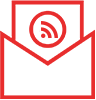進入會議及開啟語音連接權限
<Zoom入門教學將以iPhone作示範>
參加者進入會議
1. 如參加者已下載Zoom程式,可以選擇在不登入的情況下加入會議。大家只要按下主持人發出的Zoom會議連結,或在Zoom程式內輸入會議ID便可進入會議。(圖一至二)
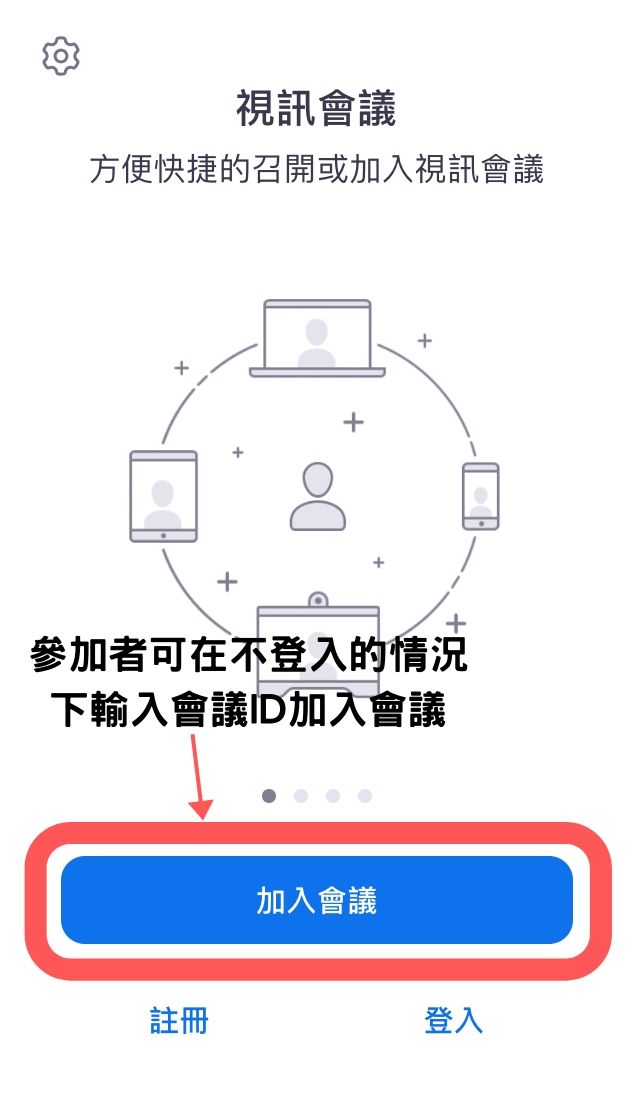
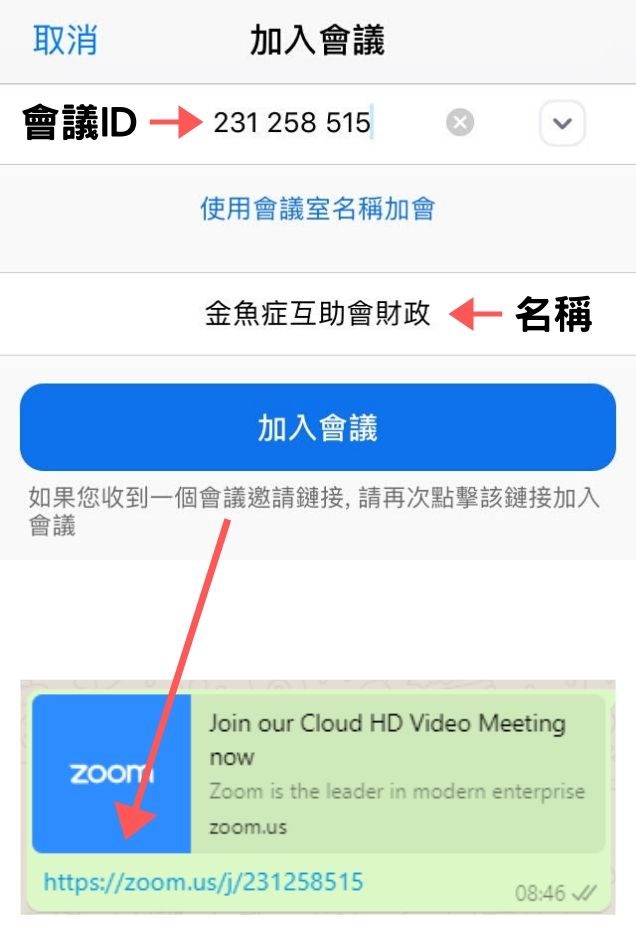
開放鏡頭及語音連接權限
1. 參加者需要允許開放鏡頭及收音的權限,才能參與會議討論。
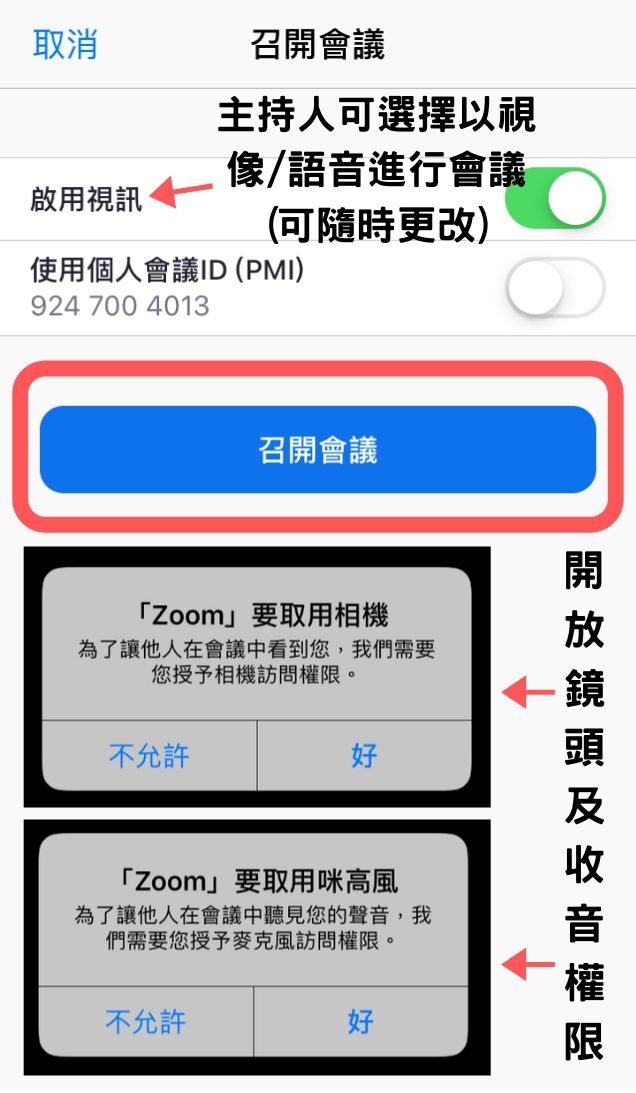
2. 入會議後記緊開啟使用設備音訊的權限,便可聽到其他人的發言 。
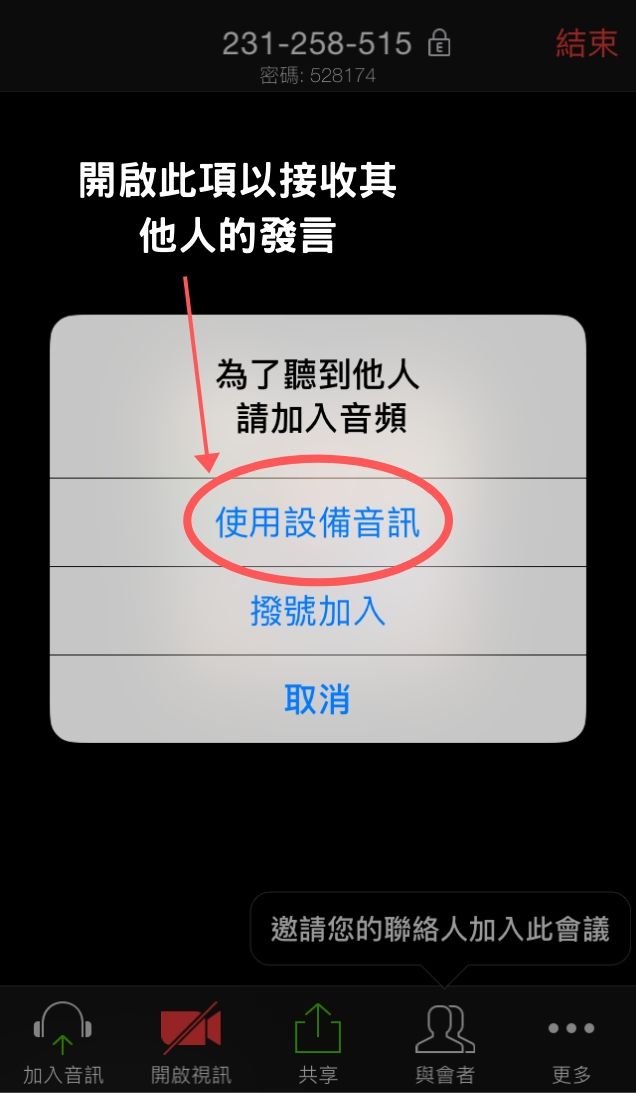
3. 參加者可按個人喜好開關視像鏡頭。如要發言,請記得解除靜音功能。

Tags: 網上工具, Zoom
| 你認為這篇文章內容能幫助你嗎? |